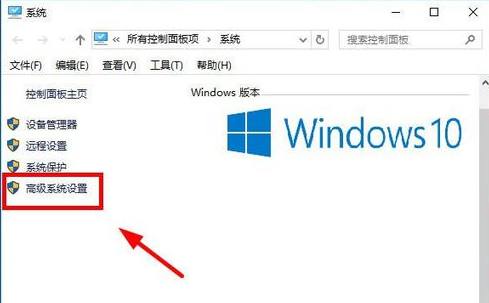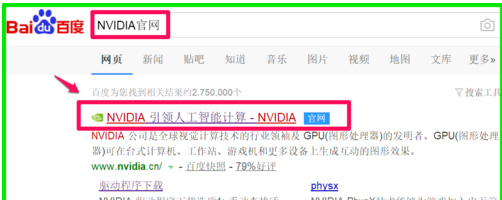局域网添加打印机,小编教你局域网打印机怎么添加
- 时间:2024年07月28日 10:43:04 来源:魔法猪系统重装大师官网 人气:7018
在现代企业办公环境中,协同工作已成为常态,打印机的共享功能在提高办公效率和节约资源方面发挥着重要作用。许多人都想知道如何在局域网中添加打印机,下面,我将为大家详细介绍添加局域网打印机的步骤。
第一步:调整计算机工作组
在桌面上右键点击“我的电脑”,选择“属性”,然后进入“高级系统设置”。

在此界面,选择“计算机”选项,点击“更改”,以调整计算机工作组。

确保计算机工作组与打印机所在的工作组一致,然后重启计算机。
第二步:查找并连接打印机
在桌面双击“网络”,打开局域网界面。

在局域网界面中,找到同一工作组的电脑,双击打印机电脑。

当看到打印机电脑的图标后,说明连接成功。
第三步:安装打印机驱动
双击要连接的打印机图标,根据提示进行操作。

如果已经安装了打印机驱动,请取消安装;如果尚未安装,请点击“安装驱动”。
上一篇:NVIDIA,小编教你nvidia显卡驱动
下一篇:返回列表
- Win7教程 更多>>
-
- win7重装系统如何操作07-28
- 光盘重装系统win7如何操作07-28
- 小白一键重装win7系统如何操作07-28
- win7主题变成黑色怎么恢复07-28
- 电脑win7开不了机怎么办,如何处理07-28
- 电脑怎么自己装系统win7教程07-28
- 小马win7激活工具,小编教你小马激活工07-28
- 声卡设置,小编教你win7打开声卡设置界07-28
- U盘教程 更多>>
-
- 大白菜超级u盘启动制作工具怎么安装系07-28
- U盘装系统进不去引导界面怎么办07-28
- 小编教你U盘安装系统07-28
- 小编教你U盘显示格式化怎么办07-28
- 小编教你U盘启动uefi07-28
- U盘分区工具下载07-28
- U盘启动pe系统制作下载07-28
- 小编教你U盘格式化后数据如何恢复07-28
- Win10教程 更多>>
-
- 小编教你Win10怎么备份系统07-28
- 小编教你Win10专业版怎么升级到企业版07-28
- 小编教你win10应用商店闪退07-28
- 小编教你Win10手机助手怎么用07-28
- 小编教你win10非常卡怎么办07-28
- win10桌面显示我的电脑操作教程07-28
- 小编教你win10版本区别07-28
- 小编教你Win10怎么关机07-28
- 魔法猪学院 更多>>
-
- 微信聊天数据恢复工具推荐07-28
- 微信数据恢复工具推荐07-28
- 好用的微信数据恢复工具破解版下载07-28
- 河北磁盘数据恢复工具有哪些07-28
- 福建数据恢复工具规格07-28
- 微信数据恢复工具使用方法07-28
- 微信数据恢复工具软件哪个好用07-28
- qq数据恢复工具怎么用下载QQ电脑管家即07-28